
Clips’te videoları içe ve dışa aktarma
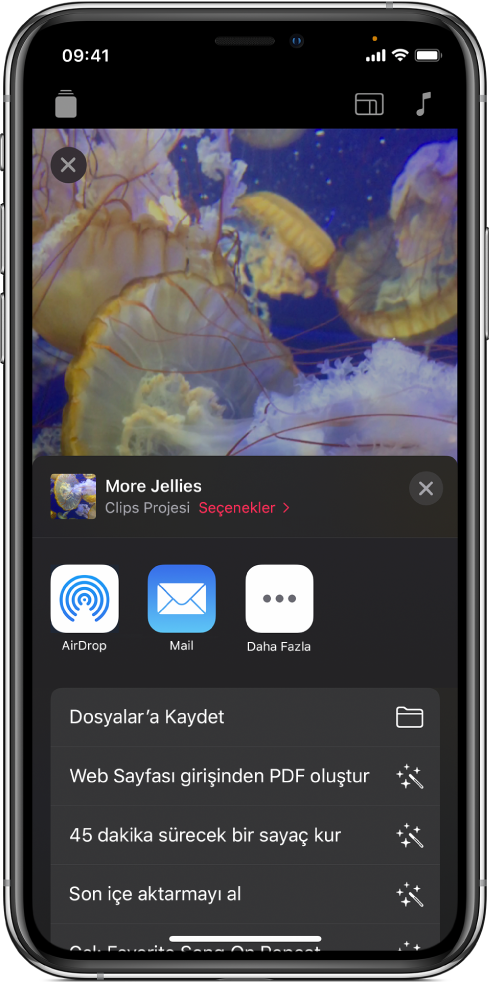
Clips videolarını farklı aygıtlarda düzenlemek veya başkalarıyla birlikte çalışmak için proje dosyaları olarak dışa aktarabilirsiniz. Ayrıca, başka birinin dışa aktarıp size gönderdiği bir Clips videosunu içe aktarabilirsiniz.
Video içe aktarma
Bir e-posta iletisi içindeki, Notlar uygulamasındaki bir nota iliştirilmiş ya da iPhone veya iPad’inize kaydedilmiş bir videoyu içe aktarabilirsiniz.
Aşağıdakilerden birini yapın:
Mail uygulamasında: Bir Clips videosu içeren bir e-postaya dokunun.
Dosyalar uygulamasında: Bir Clips videosu içeren bir klasöre göz atın.
Notlar uygulamasında: Bir Clips videosu içeren bir nota dokunun.
Videoya veya ilişiğe dokunun.
 simgesine dokunun, sonra Clips simgesine
simgesine dokunun, sonra Clips simgesine  dokunun.
dokunun.Clips uygulamasında sol üstteki
 simgesine dokunun.
simgesine dokunun.Bir video zaten açıksa ve
 simgesini görmüyorsanız Bitti’ye veya
simgesini görmüyorsanız Bitti’ye veya  simgesine dokunun.
simgesine dokunun.Videoyu açmak için dokunun.
Videoyu dışa aktarma
Clips uygulamasında
 , dışa aktarmak istediğiniz videoyu açın.
, dışa aktarmak istediğiniz videoyu açın.Sağ alttaki
 simgesine dokunun.
simgesine dokunun.Seçenekler’e dokunun, Proje’ye dokunun, sonra da Bitti’ye dokunun.
Aşağıdakilerden birini yapın:
AirDrop’u kullanarak videoyu bir iPhone, iPad veya Mac’e aktarma: AirDrop’a dokunun, sonra videoyu göndermek istediğiniz bilgisayarın veya aygıtın adına dokunun.
Videoyu iPhone veya iPad’inize kaydetme: Dosyalar’a Kaydet’e dokunun, iPhone’umda veya iPad’imde öğesine dokunun, sonra videoyu kaydetmek istediğiniz konuma gidin.
Videoyu ayrıca Mail’i kullanarak e-posta iletisiyle gönderebilir, Notlar uygulamasındaki bir nota kaydedebilir ve daha pek çok şey yapabilirsiniz.